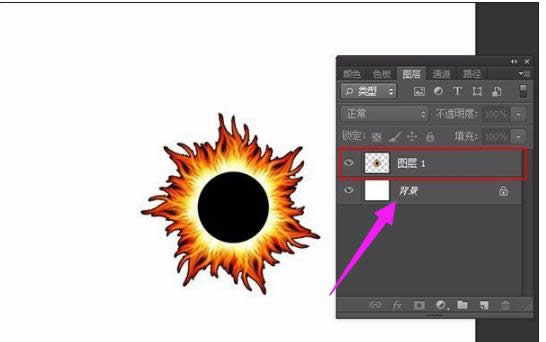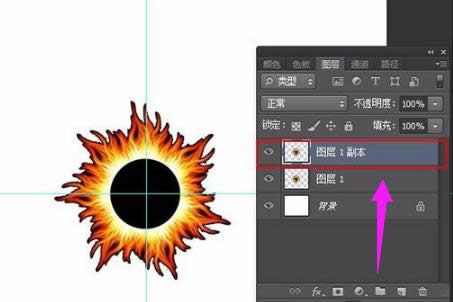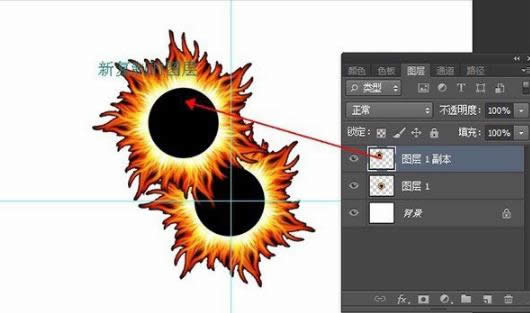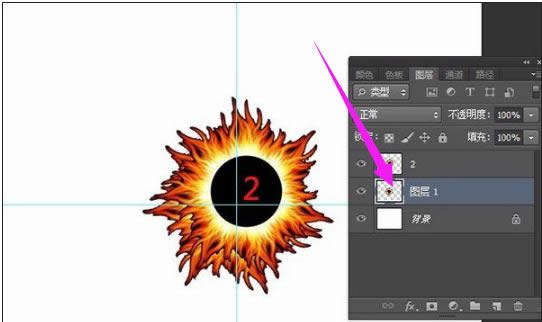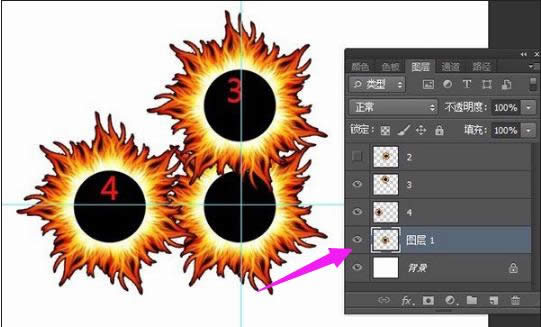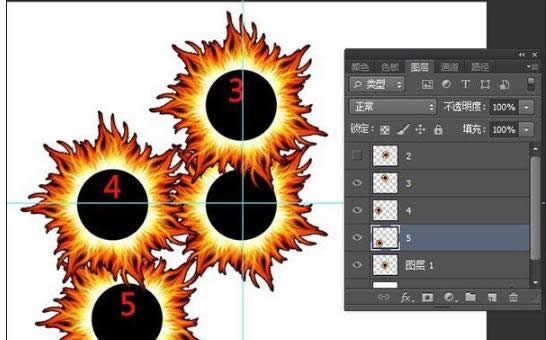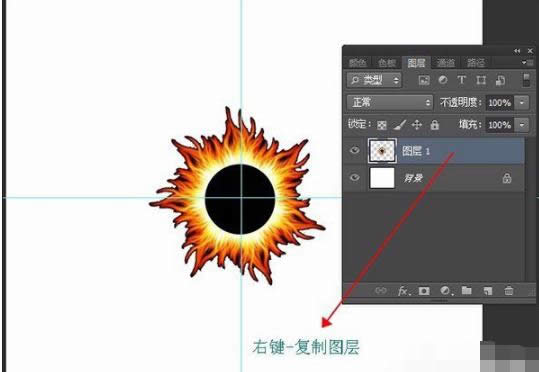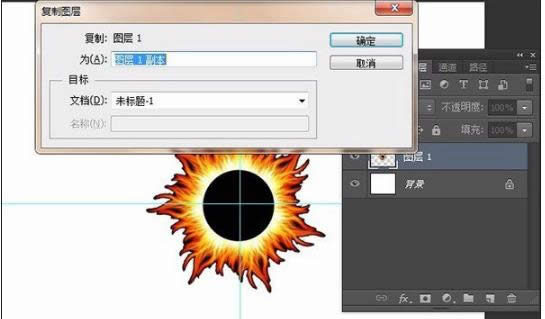ps复制图层快捷键,本文教您ps复制图层快捷键是啥
发布时间:2019-05-20 文章来源:xp下载站 浏览: 72
|
Windows 7,中文名称视窗7,是由微软公司(Microsoft)开发的操作系统,内核版本号为Windows NT 6.1。Windows 7可供家庭及商业工作环境:笔记本电脑 、平板电脑 、多媒体中心等使用。和同为NT6成员的Windows Vista一脉相承,Windows 7继承了包括Aero风格等多项功能,并且在此基础上增添了些许功能。 在使用PS的过程中,一些用户可能会经常用到复制图层,而使用恰当的方式或者使用快捷键可以帮助我们节省不少时间。那么用PS快速复制图层有哪些方法?这就尴尬了。下面,小编给大家带来了ps复制图层的快捷键。 Photoshop是一款图片编辑器,很多的用户都接触过吧,而编辑过图片的朋友应该都有这种体会,为了制作图片,需要使用很多次同一个工具,其中复制图层就制作之一了,那么ps复制图层快捷键是什么?下面,小编给大家讲解ps复制图层快捷键。 ps复制图层快捷键是什么 PS复制图层快捷键: Ctrl + J PS复制图层的五种方法: Ctrl + J 键复制
复制图层图解详情-1 按快捷键 Ctrl + R 调出参考线,作为参考。鼠标选中要复制的图层,按快捷键 Ctrl + J 就可以复制本图层。
复制图解详情-2 拖动一下复制的图层,检查结果。
复制图层图解详情-3 按 ALT 键复制 选中要复制的图层,按住ALT键鼠标点住要复制的图层拖动,这时就会出现一个同样的图层,即复制完成,
复制图解详情-4 另外,按住ALT键的同时按住Shift键拖动鼠标
复制图层图解详情-5 会与原图在同一水平线或者垂直原图的位置
复制图层图解详情-6 按住ALT +Shift键也可以实现45度移动复制
快捷键图解详情-7 右键复制 同样选中要复制的图层,右键---找到复制图层。
ps图解详情-8 填写新图层的名称,确定。 以上就是ps复制图层的快捷键。 Windows 7简化了许多设计,如快速最大化,窗口半屏显示,跳转列表(Jump List),系统故障快速修复等。Windows 7将会让搜索和使用信息更加简单,包括本地、网络和互联网搜索功能,直观的用户体验将更加高级,还会整合自动化应用程序提交和交叉程序数据透明性。 |
相关文章
本类教程排行
系统热门教程
本热门系统总排行